
Центра проектирования интегральных микросхем
 |
Информационный портал технической поддержки Центра проектирования интегральных микросхем |
Ранее, в одной из статей, приводился пример работы с утилитой J-Flash Lite, которая входит в состав пакета J-link Software and Documentation Pack. В первой части статьи приведен алгоритм, по которому можно добавить микроконтроллеры, производимые в компании АО “ПКК Миландр”, в состав пакета для работы во всех утилитах, в том числе и для работы с утилитой Jlink.exe, о которой пойдет речь далее, поэтому следует выполнить алгоритм добавления заранее.
С помощью программы Jlink.exe из состава пакета J-link Software and Documentation Pack появляется возможность протестировать устройство и измерить скорость работы эмулятора. Если пакет программ J-link Software and Documentation Pack не установлен, то скачать его можно по этой ссылке (при написании статьи использовался пакет J-link Software and Documentation Pack V6.34). После установки следует подключить эмулятор J-Link к компьютеру, подключить к эмулятору микроконтроллер и запустить программу Jlink.exe. Окно с консолью будет выглядеть подобным образом, как на рисунке 1, если по интерфейсу USB определился применяемый программатор J-Link:
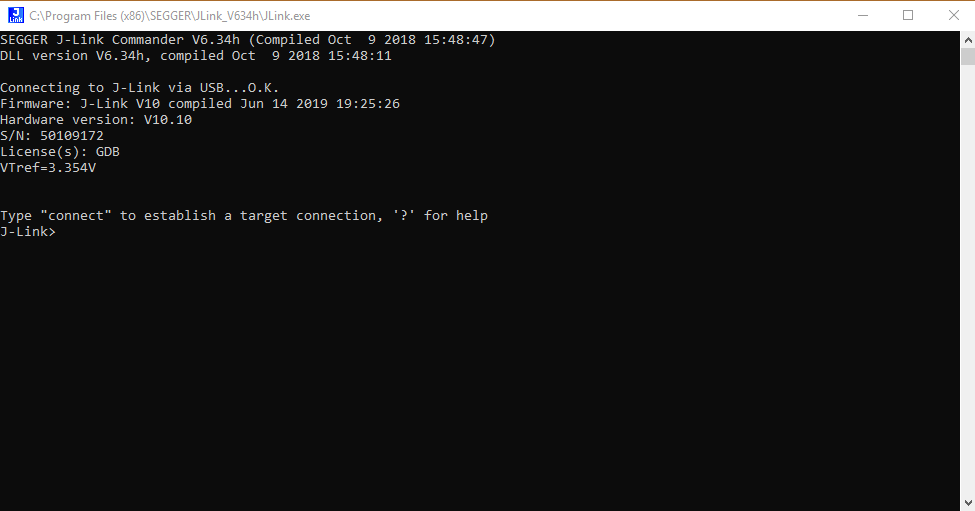
Рисунок 1 - Консоль утилиты JLink.exe при подключённом программаторе
Теперь утилита ждёт команды “connect”, которая позволит выбрать микроконтроллер, с которым нужно работать. Введем команду “connect”, а далее “?”, которая в данном случае поможет попасть в меню выбора микроконтроллера. Следующим шагом нужно выбрать микроконтроллер компании Миландр и нажать кнопку “OK”. Наглядно продемонстрировано на рисунке 2.
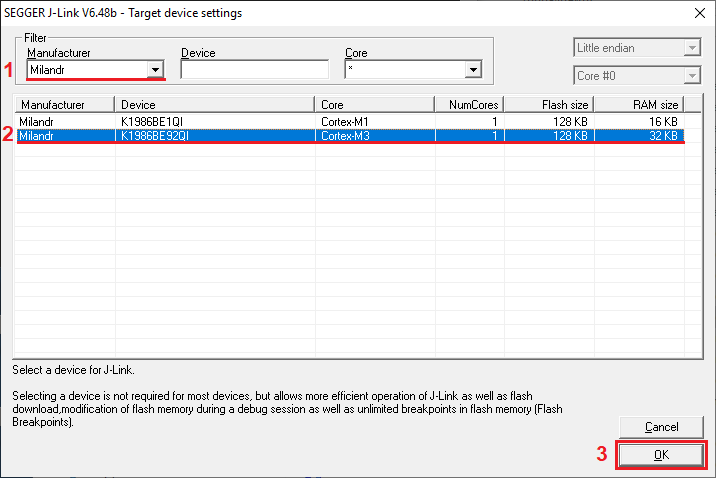
Рисунок 2 - Меню выбора микроконтроллера
Программа предложит выбрать интерфейс для тестирования. Выбор производится либо вводом полного названия интерфейса, либо вводом сокращения (для JTAG буква “J”, что видно из рисунка 3). Для примера выберем SWD (общие представления об интерфейсе SWD приведены в этой статье).
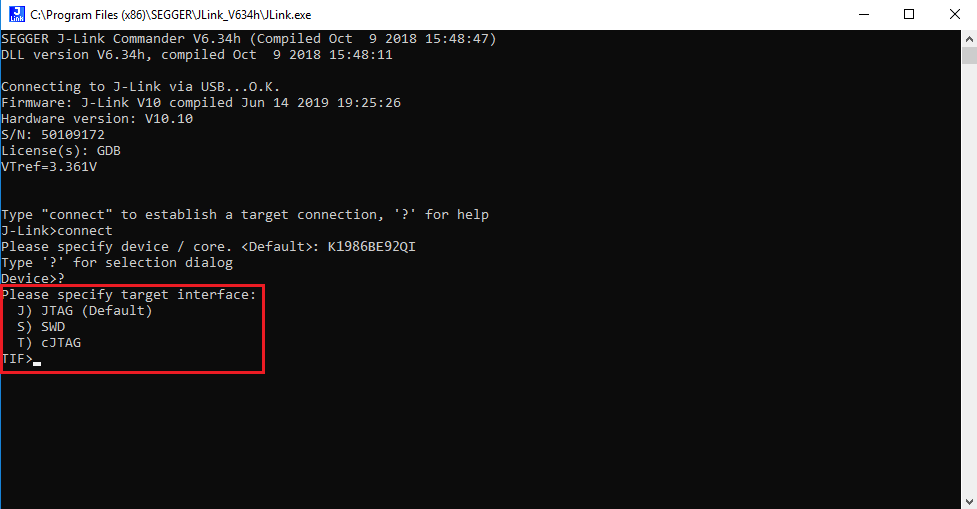
Рисунок 3 - Выбор интерфейса отладки в утилите JLink.exe
Следом программа попросит указать скорость в kHz для тестирования. По умолчанию это значение равно 4000, поэтому можно либо согласиться, нажав кнопку Enter, либо ввести своё значение. Примерный вид выбора на рисунке 4:
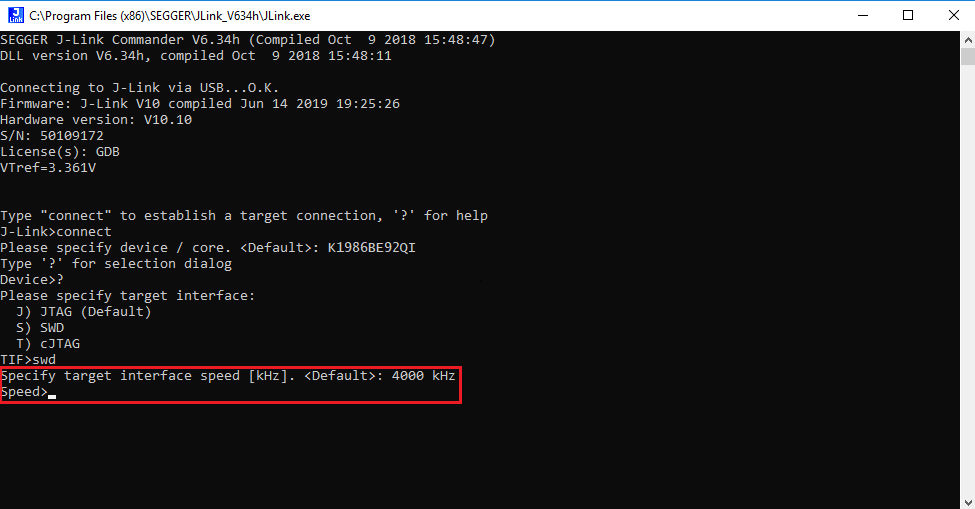
Рисунок 4 - Выбор скорости отладки в утилите JLink.exe
Выбрано стандартное значение в 4000 kHz. После этого началось тестирование связи между программатором и микроконтроллером, что отражено на рисунке 5:
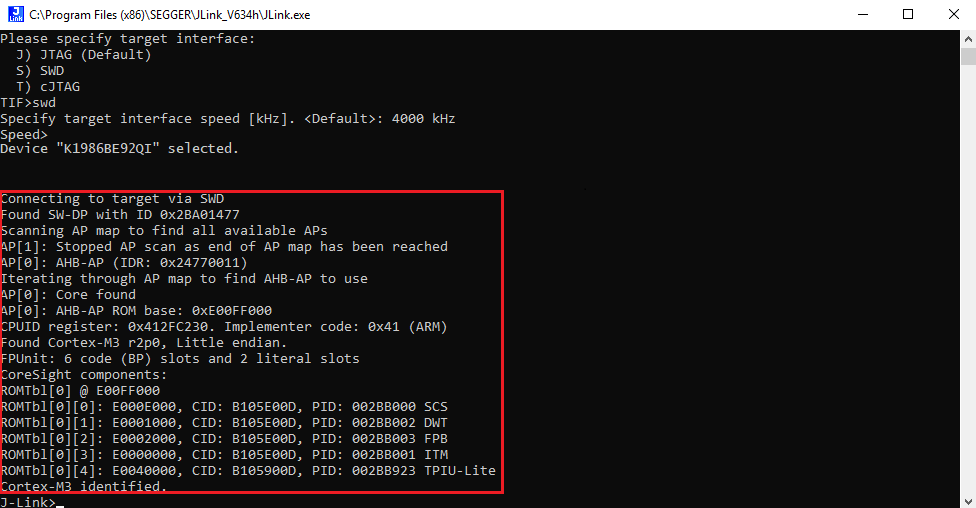
Рисунок 5 - Базовое тестирование связи между программатором и микроконтроллером в утилите JLink.exe
Из рисунка 5 видно, что утилита с помощью программатора смогла подключиться к микроконтроллеру и вывести базовую информацию о нём, в противном случае тест бы не начался с последующим выводом информации об ошибке, как на рисунке 6:
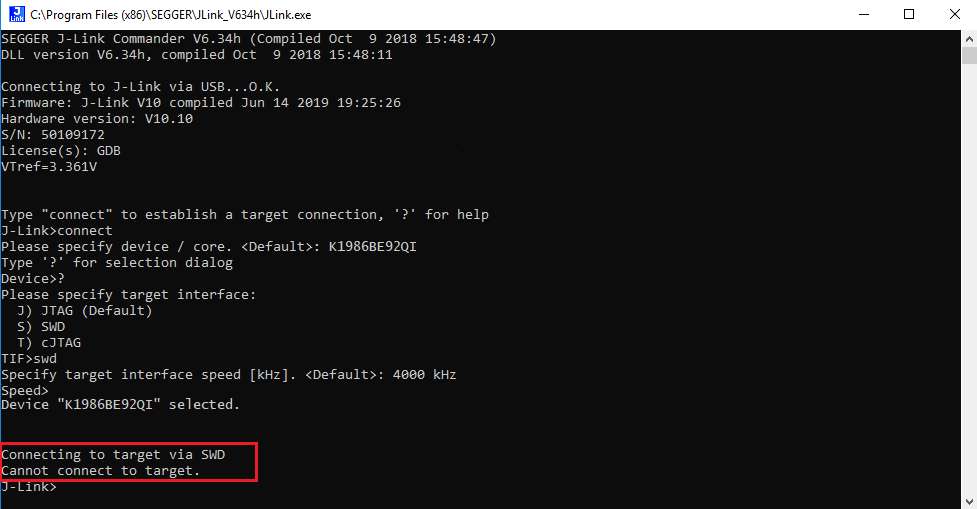
Рисунок 6 - Пример ошибки об отсутствии подключения программатора к микроконтроллеру
Таким образом, можно легко обнаружить неисправность в соединении адаптера с микроконтроллером.
Возвращаясь к началу, упомянем команду “?”. После её ввода появится большой список с доступными командами, которые позволяют разработчику производить очень гибкое тестирование связи между программатором и микроконтроллером
| Сайт: | https://support.milandr.ru |
| E-mail: | support@milandr.ru |
| Телефон: | +7 495 221-13-55 |